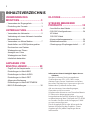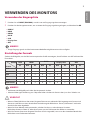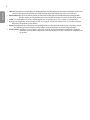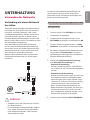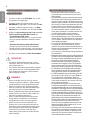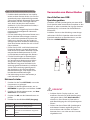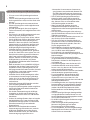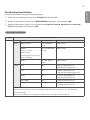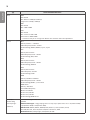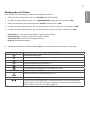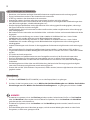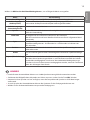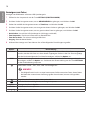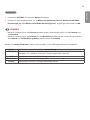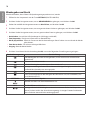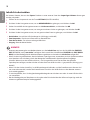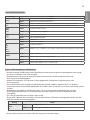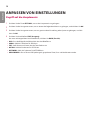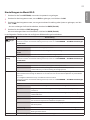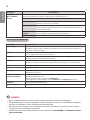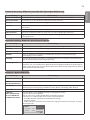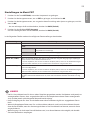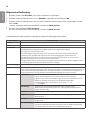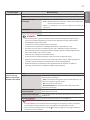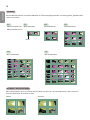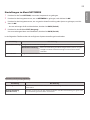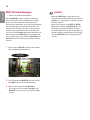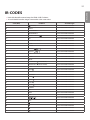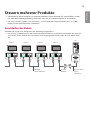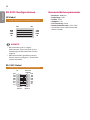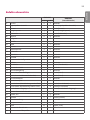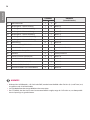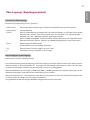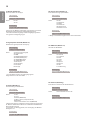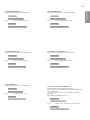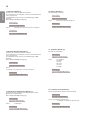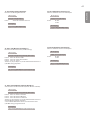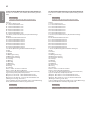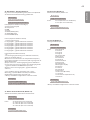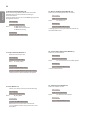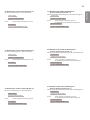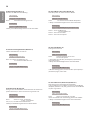LG 55SE3KD-B Benutzerhandbuch
- Kategorie
- MP3 / MP4-Player
- Typ
- Benutzerhandbuch

Bitte lesen Sie dieses Handbuch aufmerksam durch, bevor Sie das
Gerät zum ersten Mal verwenden, und bewahren Sie es zur späteren
Verwendung auf.
L15
www.lg.com
BENUTZERHANDBUCH
Digital Signage
von LG
(MONITOR SIGNAGE)

2
DEUTSCH
INHALTSVERZEICHNIS
VERWENDEN DES
MONITORS ............................... 3
- Verwenden der Eingangsliste .................. 3
- Einstellung des Formats .......................... 3
UNTERHALTUNG ..................... 5
- Verwenden des Netzwerks ...................... 5
Verbindung mit einem Netzwerk herstellen
Netzwerkstatus
- Verwenden von Meine Medien................. 7
Anschließen von USB-Speichergeräten
Durchsuchen von Dateien
Wiedergabe von Filmen
Anzeigen von Fotos
Wiedergabe von Musik
Inhaltsliste betrachten
ANPASSEN VON
EINSTELLUNGEN .................. 20
- Zugriff auf die Hauptmenüs .................... 20
Einstellungen im Menü BILD
Einstellungen im Menü AUDIO
Einstellungen im Menü ZEIT
Allgemeine Bedienung
Einstellungen im Menü NETZWERK
- BILD-ID-Einstellungen ........................... 30
IR-CODES ............................... 31
STEUERN MEHRERER
PRODUKTE ............................ 33
- Anschließen des Kabels ........................ 33
- RS-232C-Konfigurationen ...................... 34
4P-Kabel
RS-232C-Kabel
- Kommunikationsparameter .................... 34
- Befehlsreferenzliste ............................... 35
- Übertragungs-/Empfangsprotokoll ......... 37
Information: Hinweis bezüglich Open-Source-
Software
Um den in diesem Gerät verwendeten
Quellcode unter GPL, LGPL, MPL sowie
weitere Open-Source-Lizenzen zu erhalten,
besuchen Sie bitte http://opensource.lge.com.
Neben dem Quellcode stehen dort
alle verwiesenen Lizenzbedingungen,
Garantieausschlüsse sowie
Urheberrechtshinweise zum Download bereit.
LG Electronics bietet gegen eine
kostendeckende Gebühr (Medium, Versand
und Bearbeitung) den Quellcode auf CD-ROM
an. Senden Sie dazu eine Anfrage per E-Mail
an: opensource@lge.com
Dieses Angebot gilt bis drei Jahre nach der
letzten Auslieferung des Produkts. Dieses
Angebot gilt für jeden Empfänger dieser
Information.

3
DEUTSCH
Verwenden der Eingangsliste
1
Drücken Sie auf INPUT (EINGANG), um die Liste mit Eingangssignalen anzuzeigen.
2
Drücken Sie die Navigationstasten, um zu einem der Eingangssignale zu gelangen, und drücken Sie OK.
VERWENDEN DES MONITORS
Sie können die Bildgröße auch über die Hauptmenüs ändern.
Ab einer Videosignal-Auflösung von 720p oder höher schaltet das Gerät in den „Just Scan“-Modus um.
Einige Eingangssignale sind bei bestimmten Modellen möglicherweise nicht verfügbar.
HINWEIS
HINWEIS
Einstellung des Formats
Ändern der Bildgröße, um das Bild in einer optimalen Größe anzuzeigen, durch Drücken von ARC während des
Fernsehens.
Wenn auf dem Bildschirm über einen längeren Zeitraum ein stehendes Bild angezeigt wird, brennt sich
dieses ein und führt zu einer dauerhaften Veränderung des Bildschirms. Dieses „Einbrennen“ wird nicht
durch die Garantie abgedeckt.
Wenn Sie Ihren Monitor nicht verwenden, schalten Sie ihn aus, oder aktivieren Sie einen
Bildschirmschoner auf dem PC oder dem System, um ein Einbrennen des Bildes zu vermeiden.
Wird das Format über einen längeren Zeitraum auf 4:3 eingestellt, kann es in dem Letterbox-Bereich des
Bildschirms zum Einbrennen kommen.
VORSICHT
MODE
Format
RGB HDMI
DVI-D
Display Port OPS
PC DTV PC
DTV PC
DTV PC DTV PC
16:9
o o o
o o
o o o o
Nur Scannen x o x o x o x o x
Auto x o x o x o x o x
4:3 o o o o o o o o o
Zoom x o x o x o x o x
Kino-Zoom 1 x o x o x o x o x
RGB-PC
HDMI
HDMI2
DVI-D
USB
Display Port
OPS

4
DEUTSCH
16:9: Mit folgender Auswahl haben Sie die Möglichkeit, das Bild horizontal in linearer Proportion anzupassen,
damit es den gesamten Bildschirm ausfüllt (nützlich beim Betrachten von DVDs im Format 4:3).
Nur Scannen: Bei Auswahl dieser Option wird das Bild auf die optimale Größe ohne Verluste eingestellt.
Hinweis: Wenn das Originalbild verrauscht ist, können Sie das Rauschen an der Kante sehen.
Auto: Das Anzeigeformat wird in Abhängigkeit des Eingangssignals auf 4:3 oder 16:9 eingestellt.
4:3: Mit der folgenden Auswahl können Sie das Original-4:3-Format nutzen, links, und rechts auf dem
Bildschirm erscheinen graue Balken.
Zoom: Mit folgender Auswahl haben Sie die Möglichkeit, ein Bild ohne Veränderungen anzusehen, wobei
das Bild den gesamten Bildschirm füllt. Jedoch wird das Bild oben und unten abgeschnitten.
Kino-Zoom1 : Wählen Sie „Kino-Zoom“, wenn Sie das Bild mit den korrekten Proportionen anzeigen
möchten. Hinweis: Beim Vergrößern bzw. Verkleinern des Bilds wird dieses möglicherwei-
se verzerrt.

5
DEUTSCH
UNTERHALTUNG
Verwenden des Netzwerks
Verbindung mit einem Netzwerk
herstellen
Verbinden Sie für kabelgebundene Netzwerkver-
bindungen das Display über den LAN-Anschluss
mit einem „Local Area Network“ (LAN) (siehe
nachfolgende Abbildung). Richten Sie dann die
Netzwerkeinstellungen ein. Schließen Sie für
kabellose Netzwerkverbindungen das Wi-Fi-USB-
Modul an den USB-Anschluss an. Richten Sie dann
die Netzwerkeinstellungen ein.
Nach Herstellen der physischen Verbindung
müssen Sie eventuell die Netzwerkeinrichtung
des Displays anpassen. Bei den meisten privaten
Netzwerken wird das Display automatisch und
ohne weitere Einstellungen verbunden.
Weitere Informationen erhalten Sie von Ihrem
Internetdienstanbieter oder aus Ihrem Router-
handbuch.
Schließen Sie an den LAN-Port kein modula-
res Telefonkabel an.
Da mehrere Verbindungsmethoden möglich
sind, sollten Sie sich an die Spezifikationen
Ihres Telekommunikations- oder Internet-
dienstanbieters halten.
VORSICHT
So nehmen Sie die Netzwerkeinstellungen vor:
(Auch wenn das Display bereits automatisch
verbunden wurde, schadet ein nochmaliges Aus-
führen der Einrichtung nicht).
Verbindung mit einem kabelgebundenen Netz
werk herstellen
1 Drücken Sie die Taste SETTINGS, um zu den
Hauptmenüs zu gelangen.
2 Drücken Sie die Navigationstasten, um zu
NETZWERK zu gelangen, und drücken Sie OK.
3 Drücken Sie die Navigationstasten, um Netz-
werkeinst. auszuwählen, und drücken Sie OK.
4 Bei bereits vorgenommener Netzwerkeinrich-
tung wählen Sie Zurücksetzen. Die neuen
Verbindungseinstellungen überschreiben die
aktuelle Netzwerkeinrichtung.
5 Wählen Sie Automatische IP-Einstellung
oder Manuelle IP-Einstellung aus.
- Manuelle IP-Einstellung :
Drücken Sie die Navigations- und Zifferntas-
ten. IP-Adressen müssen manuell eingegeben
werden.
- Automatische IP-Einstellung :
Wählen Sie diese Option, wenn im LAN (Local
Area Network) über eine kabelgebundene
Verbindung ein DHCP-Server (Router) ange-
schlossen ist. In diesem Fall wird dem Display
automatisch eine IP-Adresse zugewiesen.
Wenn Sie einen Breitbandrouter bzw. ein
Breitbandmodem verwenden, das über eine
Funktion für einen DHCP-Server (Dynamic
Host Configuration Protocol) verfügt. Die IP-
Adresse wird automatisch festgelegt.
6 Drücken Sie abschließend EXIT AUSGANG.
LAN
Router
LANWAN
Cable modem
ETHERNET
@
Internet
Internet

6
DEUTSCH
Das Menü „Netzwerkeinrichtung“ ist erst
verfügbar, wenn das Display mit dem Netz-
werk verbunden ist.
Da mehrere Verbindungsmethoden möglich
sind, sollten Sie sich an die Spezifikationen
Ihres Telekommunikations- oder Internet-
dienstanbieters halten.
VORSICHT
Wenn Sie direkt über das Display auf das
Internet zugreifen möchten, sollte die Inter-
netverbindung ständig eingeschaltet sein.
Wenn Sie nicht auf das Internet zugreifen
können, prüfen Sie die Netzwerkbedingun-
gen über einen PC in Ihrem Netzwerk.
Wenn Sie Netzwerkeinrichtung verwenden,
prüfen Sie das LAN-Kabel, oder prüfen Sie,
ob DHCP im Router aktiviert ist.
Wenn Sie die Netzwerkeinrichtung nicht
fertig stellen, funktioniert das Netzwerk
möglicherweise nicht ordnungsgemäß.
Wenn Sie sich mit einem Netzwerk ver-
binden, dass IPv6 unterstützt, können Sie
IPv4/IPv6 in der erweiterten Einstellung für
die kabelgebundene/drahtlose Netzwerk-
verbindung auswählen. Aber die IPv6-
Verbindung unterstützt nur automatische
Verbindungen.
HINWEIS
Tipps für die Netzwerkeinrichtung
Verwenden Sie für dieses Display ein LAN-
Standardkabel. Cat5 oder besser mit einem
RJ45-Stecker.
Viele Probleme mit der Netzwerkverbindung,
die während der Einrichtung auftreten, kön-
nen durch Zurücksetzen des Routers bzw. des
Modems gelöst werden. Nach der Verbindung
des Displays mit dem Heimnetzwerk müssen
Sie das Gerät kurz ausschalten und/oder das
Netzkabel des Routers bzw. Kabelmodems für
das Heimnetzwerk ziehen. Schalten Sie das
Gerät dann wieder ein, und/oder stecken Sie
das Netzkabel wieder in die Steckdose.
Je nach Internetdienstanbieter und deren
Nutzungsbedingungen kann die Anzahl der
Geräte, die für die Internetdienste vorgesehen
sind, variieren. Details erfahren Sie von Ihrem
Internetdienstanbieter.
LG ist nicht für Fehlfunktionen des Displays
und/oder der Internetverbindung verant-
wortlich, die durch Kommunikationsfehler im
Rahmen der Internetverbindung oder durch
andere Geräte auftreten.
LG ist nicht für Internetverbindungsprobleme
verantwortlich.
Möglicherweise treten unerwünschte Ergebnisse
auf, wenn die Geschwindigkeit der Netzwerkver-
bindung nicht den Anforderungen des Inhalts
entspricht, auf den Sie zugreifen möchten.
Einige Internetverbindungsvorgänge sind
eventuell nicht möglich, wenn der Internet-
dienstanbieter, der Ihre Internetverbindung
bereitstellt, diese Vorgänge nicht unterstützt.
Für Gebühren, die der Internetdienstanbieter
Ihnen in Rechnung stellt (insbesondere Verbin-
dungsgebühren), haben Sie aufzukommen.
Für die kabelgebundene Verbindung mit die-
sem Display ist ein 10Base-T- oder 100Base-
TX LAN-Anschluss erforderlich. Wenn Ihr
Internetdienst eine solche Verbindung nicht
unterstützt, können Sie das Display nicht mit
dem Internet verbinden.
Für die Verwendung des DSL-Dienstes ist ein
DSL-Modem erforderlich. Für die Verwendung
des Kabelmodemdienstes ist ein Kabelmodem
erforderlich. Abhängig von der Zugriffsmethode
und dem Abonnementvertrag mit Ihrem Inter-
netdienstanbieter können Sie die für dieses Dis-
play vorgesehene Internetverbindung eventuell
nicht nutzen, oder die Anzahl der Geräte, die
gleichzeitig auf das Internet zugreifen können,
ist beschränkt. (Wenn Ihr Internetdienstanbieter
das Abonnement auf ein Gerät beschränkt,
kann das Display möglicherweise nicht auf das
Internet zugreifen, wenn bereits ein PC an das
Netzwerk angeschlossen ist.)
Abhängig von den Richtlinien und Beschrän-
kungen Ihres Internetdienstanbieters ist die
Verwendung eines Routers möglicherweise
nicht zulässig. Details erfahren Sie direkt von
Ihrem Internetdienstanbieter.
Verbindung mit einem kabelgebundenen
Netzwerk herstellen
1
Drücken Sie die Taste SETTINGS, um zu den
Hauptmenüs zu gelangen.
2
Drücken Sie die Navigationstasten, um zu
NETZWERK zu gelangen, und drücken Sie OK.
3
Drücken Sie die Navigationstasten, um Netz-
werkeinst. auszuwählen, und drücken Sie OK.
4
Wählen Sie Einstellung aus AP-Liste oder Ein-
fache Einstellung (über WPS-Taste) aus.
- Einstellung aus AP-Liste:
Wählen Sie einen Router aus, um eine Verbin-
dung zu einem kabellosen Netzwerk herzu-
stellen.
- Einfache Einstellung (über WPS-Taste):
Drücken Sie die Taste auf dem kabellosen
Router mit PBC-Unterstützung, um ganz leicht
eine Verbindung mit dem Router herzustellen.
5
Drücken Sie abschließend EXIT AUSGANG.

7
DEUTSCH
Verwenden von Meine Medien
Anschließen von USB-
Speichergeräten
Schließen Sie USB-Speichergeräte wie einen USB-
Flash-Speicher oder eine externe Festplatte an den
Monitor an, oder verwenden Sie Signage (internes
Speichergerät), und nutzen Sie die Multimedia-
funktionen.
Schließen Sie wie in der Abbildung unten darge-
stellt einen USB-Flash-Speicher oder einen USB-
Speicherkartenleser an den Monitor an, um den
Bildschirm MEINE MEDIEN anzuzeigen.
Schalten Sie das Display nicht aus, und
entfernen Sie nicht das USB-Speichergerät,
solange das Menü „EMF (Meine Medien)“
aktiviert ist. Dies könnte zu Dateiverlust
oder Beschädigung des USB-Speichergeräts
führen.
Sichern Sie die auf dem USB-Speichergerät
enthaltenen Dateien regelmäßig, da es zu
einem Verlust oder Schäden an Dateien
kommen kann, was nicht von der Garantie
abgedeckt wird.
VORSICHT
oder
Netzwerkstatus
1 Drücken Sie die Taste SETTINGS, um zu den
Hauptmenüs zu gelangen.
2 Drücken Sie die Navigationstasten, um zu
NETZWERK zu gelangen, und drücken Sie OK.
3 Drücken Sie die Navigationstasten, um Netz-
werkstatus auszuwählen.
4 Drücken Sie OK, um den Netzwerkstatus zu
prüfen.
5 Drücken Sie abschließend EXIT (Ausgang).
Option Beschreibung
Einstellung
Kehren Sie zum Menü für die
Netzwerkeinrichtung zurück.
Test
Testen Sie den aktuellen Netzwerkstatus,
nachdem Sie das Netzwerk eingestellt
haben.
Schließen Kehren Sie zum vorherigen Menü zurück.
Tipps zur Drahtlosnetzwerkeinrichtung
Drahtlose Netzwerke können von Interfe-
renzen anderer Geräte, die das 2,4-GHz-Fre-
quenzband nutzen, beeinträchtigt werden
(schnurlose Telefone, Bluetooth-Geräte oder
Mikrowellen-Geräte). Störungen können
auch durch Geräte verursacht werden,
welche das 5-GHz-Frequenzband nutzen, z.
B. andere Wi-Fi-Geräte.
Je nach Wireless-Umgebung kann die Über-
tragungsgeschwindigkeit des Netzwerks
begrenzt sein.
Für eine Verbindung über einen Router muss
dieser drahtlose Verbindungen unterstüt-
zen, und die entsprechende Funktion des
Geräts muss aktiviert sein. Bei Fragen zur
Verfügbarkeit einer drahtlosen Verbindung
über Ihren Router wenden Sie sich an Ihren
Dienstanbieter.
Prüfen Sie die SSID- und Sicherheitseinstel-
lungen des Routers, um eine Verbindung
über diesen herzustellen. Beachten Sie die
entsprechende Dokumentation für SSID-
und Sicherheitseinstellungen des Routers.
Falsche Einstellungen an Netzwerkgerä-
ten (kabelgebundene/drahtlose Geräte
zur gemeinsamen Nutzung einer Verbin-
dung, Hubs) können dazu führen, dass
der Monitor langsamer läuft oder nicht
ordnungsgemäß funktioniert. Installieren
Sie die Geräte ordnungsgemäß gemäß
den Angaben in den entsprechenden
Betriebsanleitungen, und sorgen Sie für
korrekte Netzwerkeinstellungen.
Die Verbindungsart kann bei Routern je
nach Hersteller variieren.

8
DEUTSCH
Tipps zur Verwendung von USB-Speichergeräten
Es kann nur ein USB-Speichergerät erkannt
werden.
Falls das USB-Speichergerät über einen USB-
Hub angeschlossen wird, wird das Gerät nicht
erkannt.
Ein USB-Speichergerät mit automatischem
Erkennungsprogramm wird möglicherweise
nicht erkannt.
Ein USB-Speichergerät, das einen eigenen
Treiber verwendet, wird möglicherweise nicht
erkannt.
Die Dauer, bis ein USB-Speichergerät erkannt
wird, hängt vom jeweiligen Gerät ab.
Schalten Sie das Display nicht ab bzw. ziehen
Sie das USB-Gerät nicht aus der Buchse, wenn
das angeschlossene USB-Speichergerät in
Betrieb ist. Wenn ein solches Gerät plötzlich
getrennt oder aus der Buchse gezogen wird,
können die gespeicherten Daten oder das
USB-Speichergerät beschädigt werden.
Schließen Sie kein USB-Speichergerät an,
das nicht ordnungsgemäß vom PC getrennt
wurde. Das Gerät kann verursachen, dass das
Produkt nicht ordnungsgemäß funktioniert
oder Daten nicht wiedergegeben werden
können. Denken Sie stets daran, nur solche
USB-Speicher zu verwenden, auf denen
Musikdateien, Bilddateien oder Filmdateien
gespeichert sind.
Bitte verwenden Sie ausschließlich USB-Spei-
chergeräte, die mit dem Dateisystem FAT32
formatiert wurden. Speichergeräte, die mit
Hilfsprogrammen formatiert wurden, die nicht
von Windows unterstützt werden, werden
möglicherweise nicht erkannt.
Schließen Sie das USB-Speichergerät, sofern
es eine externe Stromversorgung benötigt
(mehr als 0,5A), an die Stromversorgung an.
Ansonsten wird das Gerät möglicherweise
nicht erkannt.
Verbinden Sie einen USB-Speicher mit dem
vom Hersteller gelieferten Kabel.
Einige USB-Speichergeräte werden möglicher-
weise nicht unterstützt oder funktionieren
nicht störungsfrei.
Die Art der Dateizuordnung des USB-Spei-
chergeräts ist ähnlich wie bei Windows XP,
und der Dateiname kann bis zu 100Zeichen
beinhalten.
Sichern Sie wichtige Dateien, denn es besteht
die Möglichkeit, dass Daten auf einem USB-
Speicher beschädigt werden. LG übernimmt
keine Verantwortung für entstehende
Datenverluste.
Wenn eine USB-Festplatte ohne externe
Stromversorgung verbunden wird, wird das
USB-Gerät möglicherweise nicht erkannt.
Stellen Sie deshalb sicher, dass die externe
Stromversorgung angeschlossen ist.
- Verwenden Sie zur externen Stromversor-
gung bitte ein entsprechendes Netzteil. Für
ein USB-Kabel einer externen Stromversor-
gung kann keine Garantie gewährt werden.
Falls Ihr USB-Speichergerät mehrere Parti-
tionen hat oder Sie ein USB-Lesegerät für
verschiedene Speicherkartentypen verwen-
den, können Sie bis zu 4 Partitionen oder
USB-Speichergeräte verwenden.
Wenn sich ein USB-Speicher in einem
USB-Mehrfachkartenleser befindet, wird
möglicherweise die Datenträgerbezeichnung
nicht erkannt.
Falls das USB-Speichergerät nicht ordnungs-
gemäß funktioniert, trennen Sie das Gerät und
schließen es erneut an.
Wie schnell ein USB-Speicher erkannt wird, ist
von Gerät zu Gerät unterschiedlich.
Falls das USB-Gerät im Standby-Modus an-
geschlossen wurde, wird die entsprechende
Festplatte automatisch geladen, wenn das
Display eingeschaltet wird.
Die empfohlene Speicherkapazität beträgt
max. 1TB für eine externe USB-Festplatte und
max. 32GB für einen USB-Speicher.
Eine höhere als die empfohlene Kapazität
kann die Funktionsweise des jeweiligen Geräts
beeinträchtigen.
Falls eine mit einer Energiesparfunktion
ausgestattete externe USB-Festplatte nicht
funktioniert, schalten Sie die Festplatte aus
und wieder ein.
USB-Speichergeräte unter der Version USB
2.0 werden ebenfalls unterstützt. Jedoch
kann es sein, dass diese in der Filmliste nicht
ordnungsgemäß funktionieren.
In einem Ordner können maximal 999Dateien
oder Unterordner gespeichert werden.
Es wird empfohlen, ein zertifiziertes USB-
Speichergerät und -Kabel zu verwenden.
Andernfalls kann es passieren, dass das
USB-Speichergerät nicht erkannt wird oder die
Wiedergabe fehlerhaft ist.
Zur Wiedergabe der von SuperSign Manager
bereitgestellten und gespeicherten Dateien
kann nur ein USB-Speicherstick verwendet
werden. Mit USB-Festplatten oder -Mehr-
fachkartenlesern ist eine Wiedergabe nicht
möglich.
Die von SuperSign Manager bereitgestellten
und gespeicherten Dateien können nur auf
einem Speichergerät wiedergegeben werden,
das mit FAT32 formatiert ist.
Ein USB-3.0-Speichergerät funktioniert mögli-
cherweise nicht.
Daten auf einigen USB-Speichergeräten
können in Umgebungen mit hohen
Temperaturen beschädigt werden.
Es wird empfohlen, dass Sie die gleichzeitige
Wiedergabe von Inhalten von mehr als zwei
USB-Anschlüssen vermeiden.

9
DEUTSCH
Durchsuchen von Dateien
Suchen von Bilddateien auf einem USB-Speichergerät.
1
Öffnen Sie das Hauptmenü mit der Taste SETTINGS (EINSTELLUNGEN).
2
Wählen Sie die Option „Suchen“, um zu MEINE MEDIEN zu gelangen, und drücken Sie OK.
3
Wählen Sie die Option „Suchen“, um zur gewünschten Filmliste, Fotoliste, Musikliste oder Inhaltsver-
zeichnis zu gelangen, und drücken Sie OK.
Unterstützte Dateiformate
Typ Unterstützte Dateiformate
Spielfilm Codec Media Container Profile
Video MPEG1 / MPEG2 DAT, MPG, MPEG,
TS, TP
1080P @ 30 fps
MPEG4
(DivX 3.11, DivX 4,
DivX 5, DivX 6,
Xvid 1.01, Xvid 1.02, Xvid 1.03,
Xvid 1.10-beta1/2)
AVI, DIVX, MP4, MKV,
TS, TRP
1080P @ 30 fps
H.264 AVI, MP4, MKV, TS,
TRP, TP
1080P @ 60 fps
Audio MP3 MP3 8 kbps bis 320 kbps(Bit rate)
16 kHz bis 48 kHz(Sample rate)
AC3 AC3 32 kbps bis 640 kbps(Bit rate)
32 kHz, 44,1 kHz, 48 kHz(Sample rate)
MPEG MP3 32 kbps bis 448 kbps(Bit rate)
16 kHz bis 48 kHz(Sample rate)
AAC, HEAAC MP4 8 kHz bis 48 kHz(Sample rate)
LPCM AVI, WAV 64 kbps bis 1,5 Mbps(Bit rate)
8 kHz bis 48 kHz(Sample rate)
Bitrate: im Bereich von 32 kbit/s bis 320 kbit/s (MP3)
Format externer Untertitel: *.smi/*.srt/*.sub(MicroDVD, Subviewer 1.0/2.0)/*.ass/*.ssa/*.txt(TMPlayer)/
*.psb(PowerDivX)
Format interner Untertitel: nur XSUB (das in DivX6-Dateien verwendete Untertitelformat)

10
DEUTSCH
Typ Unterstützte Dateiformate
Foto JPEG
Min: 64x64
Max: Normal: 15360 (B) x 8640 (H)
Progressive: 1920 (B) x 1440 (H)
BMP
Min: 64x64
Max : 9600 x 6400
PNG
Min: 64x64
Max : Interlace: 1200x800
Non-Interlace: 9600 x 6400
Les fichiers non pris en charge sont affichés sous la forme d'une icône prédéfinie.
Musik MP3
[Bitrate] 32kbit/s~ 320kbit/s
[Abtastfrequenz] 16kHz~ 48kHz
[Unterstützung] MPEG1, MPEG2, Layer2, Layer3
AAC
[Bitrate] Freies Format
[Abtastfrequenz] 8kHz ~ 48kHz
[Unterstützung] ADIF, ADTS
M4A
[Bitrate] Freies Format
[Abtastfrequenz] 8kHz ~ 48kHz
[Unterstützung] MPEG-4
OGG
[Bitrate] Freies Format
[Abtastfrequenz] ~48kHz
[Unterstützung] Vorbis
WMA
[Bitrate] 128kBit/s-320kBit/s
[Abtastfrequenz] 8kHz ~ 48kHz
[Unterstützung] WMA7, 8, 9 Standard
WMA 10 Pro
[Bitrate] ~768kbit/s
[Kanal/Abtastfrequenz]
M0: bis zu 2/48kHz
M1: bis zu 5,1/48kHz
M2: bis zu 5,1/96kHz
[Unterstützung] WMA 10 Pro
Inhalt (bei
Verwendung
von SuperSign-
Software)
Dateierweiterungen: *.cts/ *.sce
Spielfilm
Dateierweiterungen: *.mpg/*.mpeg/*.dat/*.ts/*.trp/*.tp/*.mp4/*.mkv/*.avi/*. avi(motion JPEG)/
*.mp4(motion JPEG)/*.mkv(motion JPEG)
Videoformat: MPEG1, MPEG2, MPEG4,H.264, DivX 3.11, DivX 4, DivX 5, DivX 6,
Xvid 1.00,Xvid 1.01, Xvid 1.02, Xvid 1.03,Xvid 1.10-beta1/2, JPEG
Audioformat: MP3, Dolby Digital, LPCM, AAC, HE-AAC

11
DEUTSCH
Wiedergabe von Filmen
Gibt auf dem USB-Speichergerät gespeicherte Videodateien wieder.
1
Öffnen Sie das Hauptmenü mit der Taste SETTINGS (EINSTELLUNGEN).
2
Drücken Sie die Navigationstasten, um zu MEINE MEDIEN zu gelangen, und drücken Sie OK.
3
Gehen Sie mithilfe der Navigationstasten zur Filmliste, und drücken Sie OK.
4
Drücken Sie die Navigationstasten, um zum gewünschten Ordner zu gelangen, und drücken Sie OK.
5
Drücken Sie die Navigationstasten, um zur gewünschten Datei zu gelangen, und drücken Sie OK.
Gerät ändern : Auswahl des USB-Speichergeräts. (Abhängig vom Modell)
Zum Hauptorder : Zurück zum Homescreen von Meine Medien.
Zum oberen Order : Zurück zum vorherigen Bildschirm.
Ausgang : Beendet Meine Medien.
Fernbedienungstaste Beschreibung
Beendet die Wiedergabe.
Gibt ein Video wieder.
Hält die Wiedergabe an oder nimmt diese wieder auf.
Führt einen Rücklauf in einer Datei aus.
Führt einen Vorlauf in einer Datei aus.
Passt die Bildschirmhelligkeit an, um Energie zu sparen.
SETTINGS Anzeigen des Menüs Option.
BACK
Blendet das Menü auf dem Vollbildschirm aus.
EXIT Zur Filmliste zurückkehren.
or
Springt während der Wiedergabe zu einem bestimmten Punkt. Die Zeitposition
dieses Punktes wird in der Statusleiste angezeigt. In einigen Dateien funktioniert
diese Funktion eventuell nicht ordnungsgemäß.
6
Drücken Sie während der Videowiedergabe OK, um zu den folgenden Einstellungen zu gelangen.

12
DEUTSCH
Tipps zur Wiedergabe von Videodateien
Bestimmte, vom Benutzer erzeugte Untertitel funktionieren möglicherweise nicht ordnungsgemäß.
Einige Sonderzeichen werden in den Untertiteln nicht unterstützt.
HTML-Tags werden in den Untertiteln nicht unterstützt.
Untertitel in anderen Sprachen außer den unterstützten Sprachen sind nicht verfügbar.
Auf dem Bildschirm kann es beim Wechseln der Audiosprache zu vorübergehenden Unterbrechungen kom-
men (Bild wird angehalten, schnellere Wiedergabe usw.).
Eine beschädigte Spielfilmdatei wird möglicherweise nicht ordnungsgemäß wiedergegeben, oder einige
der Player-Funktionen sind nicht verfügbar.
Spielfilmdateien, die durch bestimmte Encoder erstellt wurden, werden möglicherweise nicht ordnungsge-
mäß wiedergegeben.
Bei Dateien mit nicht ineinander verschachtelter Video- und Audio-Struktur wird entweder Video oder Audio
abgespielt.
HD-Videos mit einer Auflösung von maximal 1920x1080 bei 25/30Bildern/Sek. bzw. 1280x720 bei
50/60Bildern/Sek. werden abhängig von der Bildwiederholrate unterstützt.
HD-Videos mit einer Auflösung von mehr als 1920x1080 bei 25/30Bildern/Sek. bzw. 1280x720 bei
50/60Bildern/Sek. werden abhängig von der Bildwiederholrate möglicherweise nicht ordnungsgemäß
wiedergegeben.
Andere Filmdateitypen und -formate als die angegebenen funktionieren möglicherweise nicht ordnungsge-
mäß.
Die maximale Bitrate für abspielbare Spielfilmdateien beträgt 20Mbit/s. (außer Motion JPEG: 10Mbit/s)
LG garantiert keine einwandfreie Wiedergabe von Profilen, die in H.264/AVC mit Level 4.1 oder höher codiert
wurden.
DTS-Audio wird nicht unterstützt.
Die Wiedergabe von Spielfilmdateien mit einer Dateigröße von mehr als 30GB wird nicht unterstützt.
Eine DivX-Videodatei und die zugehörige Untertiteldatei müssen im selben Ordner gespeichert sein.
Der Name der Videodatei und der Name der Untertiteldatei müssen identisch sein, damit die Wiedergabe
funktioniert.
Die Wiedergabe eines Videos über eine USB-Verbindung, die keine hohe Übertragungsgeschwindigkeit
unterstützt, funktioniert möglicherweise nicht ordnungsgemäß.
Dateien, die mit GMC (Global Motion Compensation) codiert wurden, können möglicherweise nicht wieder-
gegeben werden.
Videooptionen
1
Drücken Sie SETTINGS (EINSTELLUNGEN), um zu den Popup-Menüs zu gelangen.
2
Drücken Sie die Navigationstasten, um zu Wählen Sie die Video-Wiedergabe aus., Wählen Sie die Video-
Einstellungen aus.oder Wählen Sie die Audio-Einstellungen aus. zu gelangen,und drücken Sie OK.
Die Werte für Optionen, die in der Filmliste geändert werden, haben keinen Einfluss auf die Fotoliste
oder die Musikliste.Daher werden sie durch Werte für Optionen, die in der Fotoliste oder Musikliste
geändert werden, nicht beeinflusst.
Die Werte für Optionen, die in der Fotoliste und der Musikliste geändert werden, beeinflussen sich
gegenseitig.
Wird die Wiedergabe einer Videodatei gestoppt, wird die erneute Wiedergabe wieder an dem Punkt
fortgesetzt, an dem zuvor gestoppt wurde.
HINWEIS

13
DEUTSCH
Innerhalb einer Untertiteldatei können nur 10.000Synchronisierungsblöcke unterstützt werden.
Sie können die Bildgröße beim Abspielen von Videos anpassen, indem Sie die Taste ARC drücken.
Untertitel in Ihrer Sprache sind nur verfügbar, wenn die entsprechende Sprache im OSD-Menü einge-
stellt wurde.
Je nach Sprache der Untertiteldateien können die Optionen für die Codepage deaktiviert sein.
Wählen Sie für die Untertiteldateien eine passende Codepage aus.
HINWEIS
Menü Beschreibung
Picture Size (Bildgröße) Wählt das gewünschte Bildformat für die Spielfilmwiedergabe aus.
Audio Language
(Audiosprache)
Ändert während der Spielfilmwiedergabe die Sprachgruppe. Bei Dateien
mit nur einer Audiospur kann diese Option nicht ausgewählt werden.
Subtitle Language
(Untertitelsprache)
Schaltet die Untertitel ein/aus.
Sprache Ist bei SMI-Untertiteln aktiviert und ermöglicht die Auswahl der Sprache inner-
halb der Untertitelung.
Codeseite Ermöglicht die Auswahl einer Schriftart für den Untertitel.
Bei der Standardauswahl wird dieselbe Schriftart wie für das allgemeine Menü
verwendet.
Sync Zur Einstellung der zeitlichen Synchronisierung der Untertitel während der
Spielfilmwiedergabe von -10Sekunden bis +10Sekunden in Schritten von
0,5Sekunden.
Position Verändert die Position des Untertitels während der Spielfilmwiedergabe nach
oben oder unten.
Größe Zur Auswahl der gewünschten Untertitelgröße während der Spielfilmwiederga-
be.
Repeat (Wiederholung) Zum Ein- bzw. Ausschalten der Wiederholungsfunktion der Spielfilmwiederga-
be. Wenn diese Option eingeschaltet ist, wird die Datei innerhalb des Ordners
wiederholt wiedergegeben. Auch wenn die wiederholte Wiedergabe ausge-
schaltet ist, kann die Datei erneut wiedergegeben werden, wenn der Dateiname
dem der vorherigen Datei ähnelt.
Wählen Sie Wählen Sie die Video-Wiedergabe aus., um auf folgende Menüs zuzugreifen:

14
DEUTSCH
Anzeigen von Fotos
Anzeigen von Bilddateien auf einem USB-Speichergerät.
1
Öffnen Sie das Hauptmenü mit der Taste SETTINGS (EINSTELLUNGEN).
2
Drücken Sie die Navigationstasten, um zu MEINE MEDIEN zu gelangen, und drücken Sie OK.
3
Gehen Sie mithilfe der Navigationstasten auf Fotoliste, und drücken Sie OK.
4
Drücken Sie die Navigationstasten, um zum gewünschten Ordner zu gelangen, und drücken Sie OK.
5
Drücken Sie die Navigationstasten, um zur gewünschten Datei zu gelangen, und drücken Sie OK.
Gerät ändern : Auswahl des USB-Speichergeräts. (Abhängig vom Modell)
Zum Hauptorder : Zurück zum Homescreen von Meine Medien.
Zum oberen Order : Zurück zum vorherigen Bildschirm.
Ausgang : Beendet Meine Medien.
Option Beschreibung
Dia-Show Startet oder beendet eine Dia-Show der ausgewählten Fotos. Wenn keine Fotos ausgewählt
wurden, werden alle Fotos aus dem aktuell angezeigten Ordner in der Dia-Show angezeigt.
Um die Geschwindigkeit der Dia-Show festzulegen, wählen Sie Option aus.
BGM Schaltet die Hintergrundmusik ein oder aus. Um einen Ordner für die Hintergrundmusik
festzulegen, wählen Sie Option aus. Sie können die Zeiteinstellung mit der Taste SETTINGS
an der Fernbedienung anpassen.
Dreht Fotos um 90 °, 180 °, 270 °, 360 ° im Uhrzeigersinn.
Vergrößert das Foto um 100%, 200% oder 400%.
Passt die Bildschirmhelligkeit an, um Energie zu sparen.
Option Anzeigen des Menüs Option.
Schließen Schließt das Fenster Optionen.
Ausgang Zur Fotoliste zurückkehren.
Die Bildgröße wird nur bis zu einer bestimmten Größe unterstützt. Fotos, deren Breite
die Breite der unterstützten Auflösungsgröße überschreitet, können nicht gedreht
werden.
HINWEIS
6 Während der Anzeige von Fotos können Sie auf die folgenden Einstellungen zugreifen.

15
DEUTSCH
Werte für Optionen, die in der Filmliste geändert werden, haben keinen Einfluss auf die Fotoliste und
die Musikliste.
Werte für Optionen, die in der Fotoliste bzw. der Musikliste geändert werden, werden entsprechend in
der Fotoliste und der Musikliste geändert, jedoch nicht in der Filmliste.
HINWEIS
Fotooptionen
1 Drücken Sie SETTINGS, um das Menü Option anzuzeigen.
2 Drücken Sie die Navigationstasten, um zu Wählen Sie die Foto-Ansicht aus., Wählen Sie die Video-
Einstellungen aus.oder Wählen Sie die Audio-Einstellungen aus. zu gelangen,und drücken Sie OK.
Wählen Sie „Setting Photo View“ (Foto-Ansicht einstellen), um auf die folgenden Menüs zuzugreifen:
Option Beschreibung
Slide Speed Wählen Sie eine Slideshow-Geschwindigkeit.
(Optionen: „Fast“, „Medium“ oder „Slow“ (Schnell, Mittel oder Langsam).)
BGM Wählt einen Musikordner für die Hintergrundmusik.
Wiederholen Gibt Hintergrundmusik wiederholt wieder.
Zufällig Gibt Hintergrundmusik in zufälliger Reihenfolge wieder.

16
DEUTSCH
Wiedergabe von Musik
Gibt Musikdateien, die auf dem USB-Speichergerät gespeichert sind, wieder.
1
Öffnen Sie das Hauptmenü mit der Taste SETTINGS (EINSTELLUNGEN).
2
Drücken Sie die Navigationstasten, um zu MEINE MEDIEN zu gelangen, und drücken Sie OK.
3
Gehen Sie mithilfe der Navigationstasten zur Musikliste, und drücken Sie OK.
4
Drücken Sie die Navigationstasten, um zum gewünschten Ordner zu gelangen, und drücken Sie OK.
5
Drücken Sie die Navigationstasten, um zur gewünschten Datei zu gelangen, und drücken Sie OK.
Fernbedienungstaste Beschreibung
Die Wiedergabe der Datei wird angehalten, und es wird zurück zur Musikliste
gewechselt.
Gibt eine Musikdatei wieder.
Hält die Wiedergabe an oder nimmt diese wieder auf.
Springt zur vorherigen Datei. Falls es keinen vorherigen Titel gibt, wird die aktuell
laufende Musik wieder von vorne gespielt.
Springt zur nächsten Datei.
Passt zum Energiesparen die Helligkeit des Bildschirms an (nur Funktionen „Aus“
und „Bildschirm aus“).
SETTINGS Anzeigen des Menüs Option.
BACK
Blendet das Menü auf dem Vollbildschirm aus.
EXIT Zur Musikliste zurückkehren.
or
Springt während der Wiedergabe zu einem bestimmten Punkt. Die Zeitposition
dieses Punktes wird in der Statusleiste angezeigt. In einigen Dateien funktioniert
diese Funktion eventuell nicht ordnungsgemäß.
6
Drücken Sie während der Musikwiedergabe OK, um zu den folgenden Einstellungen zu gelangen.
Gerät ändern : Auswahl des USB-Speichergeräts. (Abhängig vom Modell)
Zum Hauptorder : Zurück zum Homescreen von Meine Medien.
Musik-player öffnen : Öffnet das Fenster mit den Musikeinstellungen. Diese Funktion ist nur während der Wieder-
gabe aktiviert.
Zum oberen Order : Zurück zum vorherigen Bildschirm.
Ausgang : Beendet Meine Medien.

17
DEUTSCH
Eine beschädigte oder fehlerhafte Musikdatei wird nicht wiedergegeben, sondern in der Wiedergabezeit
wird 00:00 angezeigt.
Musik, die von einem Bezahldienst mit Urheberrechtsschutz heruntergeladen wurde, wird nicht wieder-
gegeben, sondern zeigt in der Wiedergabezeit unpassende Informationen an.
Wenn Sie die Taste OK oder drücken, wird der Bildschirmschoner gestoppt.
Die Tasten
, , , ,
auf der Fernbedienung sind in diesem Modus ebenfalls verfügbar.
Mithilfe der Taste
können Sie die nächste Musikdatei auswählen. Mithilfe der Taste
können Sie
die vorherige Musikdatei auswählen.
HINWEIS
HINWEIS
002. B02.mp3
► 00:31 / 04:04
Verstrichene Zeit/Dauer
Dateiname
Tipps zum Abspielen von Musikdateien
Diese Einheit unterstützt keine ID3-Tags, die in MP3-Dateien eingebettet sind.
1
Drücken Sie SETTINGS, um zu den Popup-Menüs zu gelangen.
2
Drücken Sie die Navigationstasten, um zu Set Audio Play (Audio-Wiedergabe-Einstellungen) oder Set
Audio (Audio-Einstellungen) zu gelangen,und drücken Sie OK.
Musikoptionen
Werte für Optionen, die in der Filmliste geändert werden, haben keinen Einfluss auf die Fotoliste und
die Musikliste.
Werte für Optionen, die in der Fotoliste bzw. der Musikliste geändert werden, werden entsprechend in
der Fotoliste und der Musikliste geändert, jedoch nicht in der Filmliste.
Bei Auswahl der Set Audio Play (Audio-Wiedergabe):
Option Beschreibung
Wiederholen Wiederholt die Musikwiedergabe.
Zufällig Gibt Musiktitel zufällig wieder.

18
DEUTSCH
Während der Wiedergabe von Mediendateien aus der Inhaltsliste sind nur die Schaltflächen ZURÜCK,
EXIT (BEENDEN) und „Lautstärke“ verfügbar. Bei Auswahl der Schaltflächen ZURÜCK oder EXIT (BEEN-
DEN) wird die Wiedergabe der Mediendateien angehalten und wieder die Inhaltsliste aufgerufen.
Wenn Sie die Ausgabefunktion, die die Software SuperSign nutzt, verwenden, wird das Speichermedium
zum Speichern von Inhalten je nach der Menge des verbleibenden Speicherplatzes festgelegt.
(Hinweis: Wenn die an die USB-Anschlüsse1 und 2 angeschlossenen Geräte über den gleichen
Speicherplatz verfügen, werden Inhalte auf dem Gerät von USB-Anschluss1 gespeichert.
(Abhängig vom
Modell)
)
Wenn sich der Ordner „AutoPlay“ im USB-Speichergerät befindet, und die Dateiformate in diesem Ord-
ner unterstützt werden, werden die Dateien beim Anschluss des USB-Geräts an den Monitor automa-
tisch wiedergegeben.
Es wird empfohlen, dass Sie die gleichzeitige Wiedergabe von Inhalten von mehr als zwei USB-Anschlüs-
sen vermeiden.
Bei der Wiedergabe von Zeitplänen zur Ausgabe oder für Inhalte über die Software SuperSign wird der
zuletzt ausgeführte Zeitplan wiedergegeben.
HINWEIS
Inhaltsliste betrachten
Sie können Dateien, die mit der Export-Funktion in eine externe Datei der SuperSign-Software übertragen
wurden, abspielen.
1
Öffnen Sie das Hauptmenü mit der Taste SETTINGS (EINSTELLUNGEN).
2
Drücken Sie die Navigationstasten, um zu MEINE MEDIEN zu gelangen, und drücken Sie OK.
3
Gehen Sie mithilfe der Navigationstasten zur Inhaltsverzeichnis, und drücken Sie OK.
4
Drücken Sie die Navigationstasten, um zum gewünschten Ordner zu gelangen, und drücken Sie OK.
5
Drücken Sie die Navigationstasten, um zur gewünschten Datei zu gelangen, und drücken Sie OK.
Gerät ändern : Auswahl des USB-Speichergeräts. (Abhängig vom Modell)
Zum Hauptorder : Zurück zum Homescreen von Meine Medien.
Zum oberen Order : Zurück zum vorherigen Bildschirm.
Ausgang : Beendet Meine Medien.

19
DEUTSCH
Tipps zur Wiedergabe von Videodateien
• Eine beschädigte Spielfilmdatei wird möglicherweise nicht ordnungsgemäß wiedergegeben, oder einige
der Player-Funktionen sind nicht verfügbar.
• Spielfilmdateien, die durch bestimmte Encoder erstellt wurden, werden möglicherweise nicht
ordnungsgemäß wiedergegeben.
• Andere Filmdateitypen und -formate als die angegebenen funktionieren möglicherweise nicht
ordnungsgemäß.
• Die maximale Bitrate für abspielbare Spielfilmdateien beträgt 20Mbit/s. (MotionJPEG: nur 10Mbit/s)
• LG garantiert keine einwandfreie Wiedergabe von Profilen, die in H.264/AVC mit Stufe 4.1 oder höher codiert
wurden.
• Videodateien, die größer als 50MB sind, lassen sich unter Umständen von Mobilgeräten aus nicht
ordnungsgemäß hochladen. Es wird empfohlen, derartige Dateien über USB/SD-Speichermedien
abzuspielen.
• [nur UltraHD-Modelle] UltraHD-Bild: 3.840x2.160
Einige HEVC-codierte UltraHD-Videos, die nicht offiziell von LGElectronics bereitgestellt werden, werden
unter Umständen nicht wiedergegeben.
Endung Codecs
.mkv
.mp4
.ts
Video H.264/AVC, HEVC
Audio Dolby Digital, Dolby Digital Plus, AAC, HE-AAC
• Einige Codecs können nach einem Software-Upgrade verwendet werden.
Unterstützte Videocodecs
Endung Codec
.asf
.wmv
Video VC-1 Einfaches Profil und Hauptprofile
Audio WMA Standard, WMA 10 Professional
.divx
.avi
Video DivX3.11, DivX4, DivX5, DivX6, XViD, H.264/AVC, Motion Jpeg, MPEG-4 Part2
Audio MPEG-1 Layer I, II, MPEG-1 Layer III (MP3), Dolby Digital, LPCM, ADPCM, DTS
.mp4
.m4v
.mov
Video H.264/AVC, MPEG-4 Part2
Audio AAC, MPEG-1 Layer III (MP3)
.3gp
.3g2
Video H.264/AVC, MPEG-4 Part2
Audio AAC, AMR-NB, AMR-WB
.mkv Video H.264/AVC
Audio HE-AAC, Dolby Digital
.ts
.trp
.tp
.mts
.m2ts
Video H.264/AVC, MPEG-2
Audio MPEG-1 Layer I, II, MPEG-1 Layer III (MP3), Dolby Digital, Dolby Digital Plus, AAC, PCM
.mpg
.mpeg
Video MPEG-1, MPEG-2
Audio MPEG-1 LayerI,II, MPEG-1 LayerIII (MP3)
.vob Video MPEG-1, MPEG-2
Audio Dolby Digital, MPEG-1 Layer I, II, DVD-LPCM

20
DEUTSCH
ANPASSEN VON EINSTELLUNGEN
Zugriff auf die Hauptmenüs
1
Drücken Sie die Taste SETTINGS, um zu den Hauptmenüs zu gelangen.
2
Drücken Sie die Navigationstasten, um zu einem der folgenden Menüs zu gelangen, und drücken Sie OK.
3
Drücken Sie die Navigationstasten, um zur gewünschten Einstellung oder Option zu gelangen, und drü-
cken Sie OK.
4
Drücken Sie abschließend EXIT (Ausgang)
Um zum vorherigen Menü zurückzukehren, drücken Sie BACK (Zurück).
BILD : Passt die Bildgröße, die Bildqualität oder den Bildeffekt an.
AUDIO : Stellt die Funktionen für AUDIO ein.
ZEIT : Stellt Uhrzeit und Datum oder die Timerfunktion ein.
OPTION : Stellt die Funktionen für OPTION ein.
NETZWERK : Stellt die Funktionen für NETZWERK ein.
MEINE MEDIEN : Gibt auf Ihrem USB-Speichergerät gespeicherte Filme, Fotos und Musikdateien wieder.
Seite wird geladen ...
Seite wird geladen ...
Seite wird geladen ...
Seite wird geladen ...
Seite wird geladen ...
Seite wird geladen ...
Seite wird geladen ...
Seite wird geladen ...
Seite wird geladen ...
Seite wird geladen ...
Seite wird geladen ...
Seite wird geladen ...
Seite wird geladen ...
Seite wird geladen ...
Seite wird geladen ...
Seite wird geladen ...
Seite wird geladen ...
Seite wird geladen ...
Seite wird geladen ...
Seite wird geladen ...
Seite wird geladen ...
Seite wird geladen ...
Seite wird geladen ...
Seite wird geladen ...
Seite wird geladen ...
Seite wird geladen ...
Seite wird geladen ...
Seite wird geladen ...
-
 1
1
-
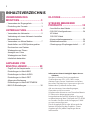 2
2
-
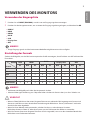 3
3
-
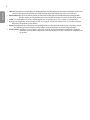 4
4
-
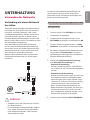 5
5
-
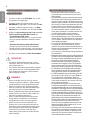 6
6
-
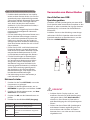 7
7
-
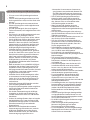 8
8
-
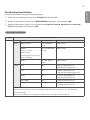 9
9
-
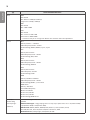 10
10
-
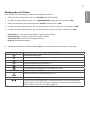 11
11
-
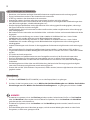 12
12
-
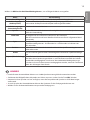 13
13
-
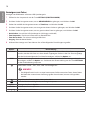 14
14
-
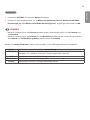 15
15
-
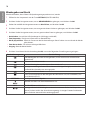 16
16
-
 17
17
-
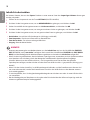 18
18
-
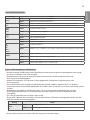 19
19
-
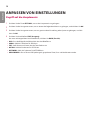 20
20
-
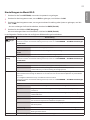 21
21
-
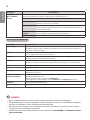 22
22
-
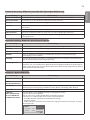 23
23
-
 24
24
-
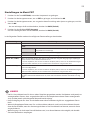 25
25
-
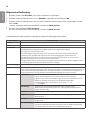 26
26
-
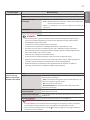 27
27
-
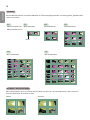 28
28
-
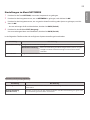 29
29
-
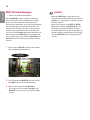 30
30
-
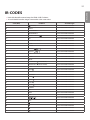 31
31
-
 32
32
-
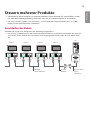 33
33
-
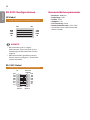 34
34
-
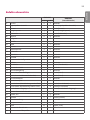 35
35
-
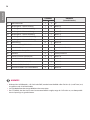 36
36
-
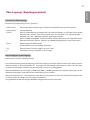 37
37
-
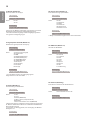 38
38
-
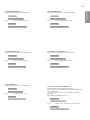 39
39
-
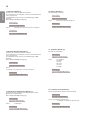 40
40
-
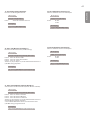 41
41
-
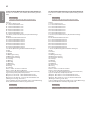 42
42
-
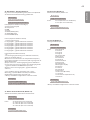 43
43
-
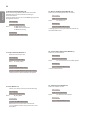 44
44
-
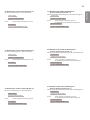 45
45
-
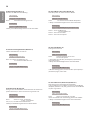 46
46
-
 47
47
-
 48
48
LG 55SE3KD-B Benutzerhandbuch
- Kategorie
- MP3 / MP4-Player
- Typ
- Benutzerhandbuch